Desktop
TOS (TerraMaster Operating System) é um sistema operacional baseado em interface web projetado especificamente para dispositivos TNAS. Através do sistema operacional TOS, você pode concluir rápida e facilmente tarefas como modificar configurações do sistema, instalar e abrir aplicativos e gerenciar espaço de armazenamento.
Login e Logout
Login
Após a instalação do sistema TOS no seu dispositivo TNAS e conclusão da inicialização, você pode fazer login no sistema TOS usando o aplicativo TNAS PC. Alternativamente, você pode visualizar o endereço IP do seu TNAS através do aplicativo TNAS PC e inserir esse endereço em um navegador para acessar o sistema TOS.
- Esqueci/Redefinir senha: Se você esquecer sua senha, o sistema enviará um código de verificação para seu email para verificar sua identidade. Após a verificação, você pode redefinir sua senha.
- Permanecer logado: Ativar a função "Permanecer logado" permite que o navegador salve suas informações de login para acesso rápido e uso do sistema TOS na próxima vez. No entanto, tenha cuidado ao fazer login em dispositivos públicos para garantir a segurança da conta.
- Durante o processo de configuração inicial, você definiu o endereço IP, nome do administrador e senha para o sistema TOS. Se não conseguir fazer login no sistema TOS, redefina através de
http://tnas.localou selecionando o dispositivo correspondente no aplicativo TNAS PC. - Limpar o cache ou Cookies do navegador pode fazer você perder seu status de login atual. Recomenda-se fazer login novamente após a limpeza para garantir a segurança da conta e uso normal.
Verificação em duas etapas OTP
OTP fornece uma camada adicional de segurança para sua conta através de uma etapa de autenticação extra e um mecanismo de senha dinâmica. Por favor, vá para Desktop TOS > Iniciar > Configurações do usuário para ativar a função de verificação em duas etapas OTP (Senha de uso único).
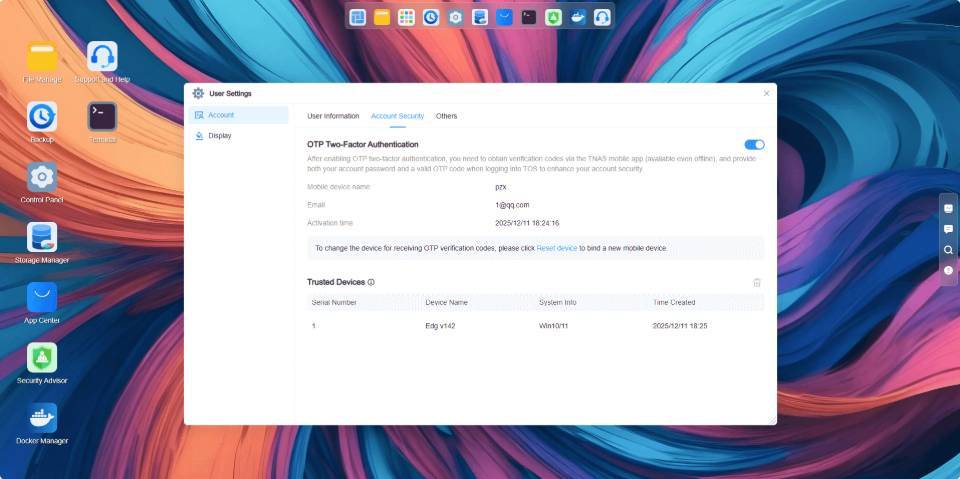
- Ativar OTP: Por favor, baixe e instale o aplicativo TNAS Mobile em seu dispositivo móvel. Abra o aplicativo de verificação OTP dentro do app e siga as instruções no assistente de configuração OTP do sistema para ativar a função de verificação em duas etapas OTP.
- Gerenciar dispositivos confiáveis: Marque "Adicionar este terminal como dispositivo confiável" para visualizar e gerenciar seus dispositivos conectados na lista de dispositivos confiáveis. Ao fazer login de um dispositivo confiável, o TNAS não solicitará verificação em duas etapas OTP.
- Desativar OTP: Clique no botão desativar e insira sua senha de usuário para desligar a função de verificação em duas etapas OTP.
- Certifique-se de que o horário do sistema em seu dispositivo móvel e o sistema TOS estejam sincronizados para evitar problemas de verificação causados por diferenças de horário.
- O código de verificação OTP é atualizado a cada minuto; certifique-se de que o código inserido não expirou.
- Se você fizer login na mesma conta em um navegador diferente, limpar os dados de Cookies do navegador ou fazer login como outro usuário que requer verificação em duas etapas OTP no mesmo navegador, a verificação OTP será necessária novamente, mesmo que você tenha marcado anteriormente um dispositivo como confiável.
Logout
Para sair manualmente do sistema, vá para Desktop TOS > Iniciar, clique no botão Logout, Reiniciar ou Desligar no canto superior direito e selecione a opção "Logout" de acordo com suas necessidades. Usuários administradores podem ativar a função de logout automático por tempo de espera do sistema. Quando o período de tempo de espera definido for atingido, o sistema desconectará automaticamente o usuário atual.
Desktop TOS
Após fazer login com sucesso no sistema TOS, você entrará no Desktop TOS. O Desktop TOS inclui a barra de navegação superior, o menu principal e a barra de ferramentas direita.
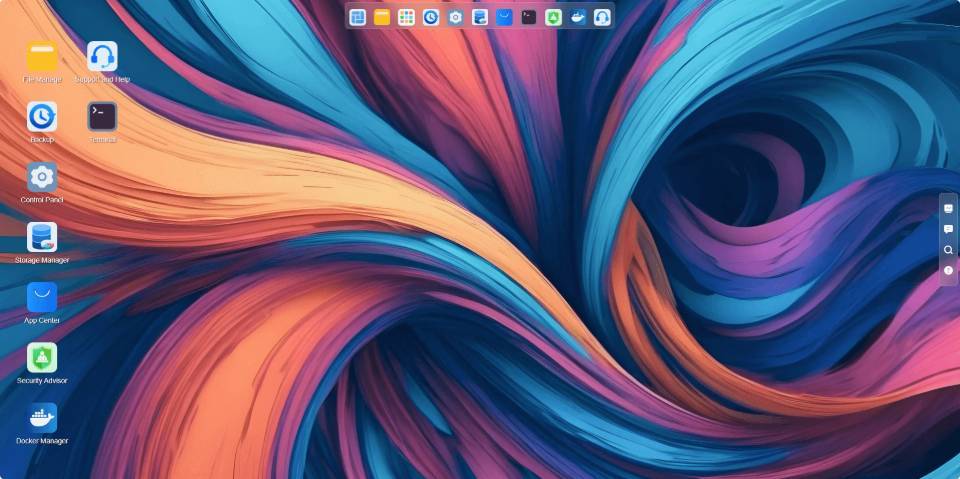
Barra de navegação
A barra de navegação superior integra várias entradas de funções fixas, como o Menu Iniciar, Gerenciador de arquivos, Todos os aplicativos, Backup, Painel de controle, Central de aplicativos, Docker Manager, Suporte & Ajuda, etc. Também suporta fixar aplicativos usados frequentemente na barra de navegação para acesso e uso rápidos.
Menu principal
No menu principal, você pode criar atalhos de URL e editar configurações do usuário, bem como iniciar ou desinstalar rapidamente aplicativos instalados.
- Criar atalho de URL: Por favor, insira um caminho de acesso web completo e válido (por exemplo,
http://192.168.1.1:5443). - Editar configurações do usuário: Modifique as informações da conta do usuário e personalize a exibição da aparência do sistema (por exemplo, definindo a aparência do sistema para o modo escuro).
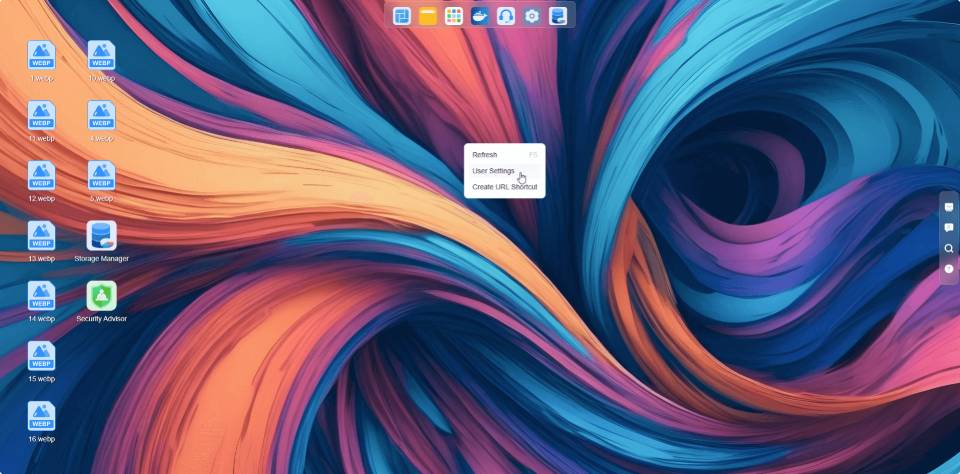
Por razões de segurança, alterar a senha interromperá todas as tarefas em andamento e exigirá que você faça login novamente. Por favor, prossiga com cautela.
Barra de ferramentas
A barra de ferramentas ajuda você a usar rapidamente algumas funções comuns do TOS, como o Painel do sistema, notificações de mensagens, interruptor de campainha e suporte de ajuda.
- Painel do sistema: O Painel do sistema é um menu flutuante que exibe rapidamente informações-chave sobre o sistema TOS e o dispositivo TNAS, como nome do dispositivo, versão TOS, tempo de atividade, status da conexão de rede e espaço de armazenamento. Você pode ajustar a ordem desses componentes de informação arrastando. Para personalizar o conteúdo do menu exibido, clique no botão "Configurações" no canto superior direito deste menu.
- Notificações de mensagens: Receba notificações para segurança do sistema, instalação de aplicativos, atualizações de status, energia, etc. Para definir os tipos de mensagens que deseja receber, clique no botão "Configurações" no canto superior direito deste menu.
- Interruptor de campainha: Quando ocorre uma anomalia com o TNAS, a campainha emite um som de alarme. Você pode desligar a campainha clicando no ícone de sino.
- Ajuda: Se precisar de assistência ou suporte, clique em "Ajuda" para entrar em contato conosco.
- Tarefas em segundo plano: Quando há tarefas em execução em segundo plano, clique neste ícone para visualizar mais detalhes, como progresso e velocidade de upload.